Configurar papéis de conta e a hierarquia de papéis
Acompanhar com o Trail Together
Deseja acompanhar um especialista enquanto trabalha nesta etapa? Veja este vídeo que faz parte da série Trail Together.
(Este clipe começa na marca dos 29:28 minutos, caso você queira retroceder e ver o início da etapa novamente.)
Recapitulação
Até agora, criamos um portal básico, convertemos contas do Salesforce em contas de parceiro, convertemos contatos em usuários parceiros e configuramos um modelo de compartilhamento externo. Isso é muito para apenas três etapas! Mas estamos apenas começando. Nesta etapa, vamos configurar papéis de conta, ver como eles se encaixam na hierarquia de papéis do Salesforce e conferir a visibilidade de algumas oportunidades.
Eis uma visão geral de como os papéis de conta funcionam.
Atribuir papéis a usuários
Quando criamos usuários parceiros, não atribuímos papéis a eles. O Salesforce atribuiu todos os novos usuários parceiros ao papel Usuário parceiro de suas contas. Mas e se você quiser configurar uma hierarquia dentro de uma conta para poder usar a hierarquia de papéis no compartilhamento de registros?
Que sorte: é possível fazer isso.
Lembre-se de que na Etapa 2 deste projeto do Trailhead mudamos a configuração de papéis do usuário parceiro padrão para 2 (em Setup (Configuração) > Digital Experiences (Experiências digitais) > Settings (Configurações)).
Embora a configuração padrão de papéis da conta seja 1, você pode definir até 3 papéis de conta nas contas de parceiro. Maria já configurou dois papéis por conta de parceiro (Usuário e Gerente) para que os parceiros possam compartilhar oportunidades e outros registros hierarquicamente.
Vamos acompanhar e mudar os papéis de alguns usuários parceiros.
- Em Setup (Configuração), insira usuários na caixa Quick Find (Busca rápida) e selecione Users | Users (Usuários | Usuários).
- Clique em Edit (Editar) ao lado de Levy, Barbara.
- Mude seu papel para Express Logistics and Transport Partner Manager (Gerente parceiro da Express Logistics and Transport).
- Clique em Save (Salvar).
- Siga as mesmas etapas e mude o papel de Sean Forbes para Edge Communications Partner Manager (Gerente parceiro da Edge Communications).
Excelente! Agora você tem uma pequena hierarquia de papéis configurada em suas contas de parceiro, que põe gerentes parceiros acima de usuários parceiros. Para usar a hierarquia de papéis interna da organização Salesforce nesses usuários parceiros, vamos adicionar uma gerente de conta de canal a nossa organização e torná-la proprietária de nossas contas de parceiro.
Considerações na hora de usar papéis de conta
Embora seja possível ter até três papéis de conta em sua organização, isso não significa que você deva fazer isso. Recomendamos que mantenha o padrão de um papel de conta e use outros mecanismos de compartilhamento para aumentar a visibilidade dos registros, se necessário. O aumento na quantidade de papéis pode afetar o desempenho.
Por padrão, as novas organizações podem ter um máximo de 50.000 papéis de conta para usuários do Experience Cloud. Você precisa entrar em contato com o suporte se quer aumentar a quantidade de papéis de conta para 100.000 (embora você precise enviar uma revisão detalhada do design do sistema para a aprovação). O número máximo de papéis de conta que você pode ter no Salesforce é 500.000 e a Salesforce precisará aprovar esse número.
Só é possível atribuir papéis de conta a usuários externos que tenham licença Comunidade de parceiros ou Comunidade de clientes Plus.
Adicionar um gerente de conta de canal à hierarquia de papéis
Vamos adicionar uma usuária gerente de conta de canal à organização e atribuir a ela um papel na hierarquia de papéis.
- Em Setup (Configuração), insira usuários na caixa Quick Find (Busca rápida) e selecione Users | Users (Usuários | Usuários).
- Clique em New User (Novo usuário) e preencha os campos abaixo.
- Primeiro nome: Maya
- Sobrenome: Pasqua
- Email: [seu endereço de email]
- Alias: [preenchimento automático]
- Nome de usuário: [nome de usuário exclusivo em formato de email]
- Apelido: [deve ser exclusivo]
- Papel: Equipe de vendas de canal
- Licença: Salesforce
- Perfil: Personalizado: Perfil de vendas
- Desmarque as seguintes caixas de seleção: Salesforce CRM Content User (Usuário do Salesforce CRM Content) e Receive Salesforce CRM Content Email Alerts (Receber alertas por email do Salesforce CRM Content) (se selecionadas).
- Marque a caixa de seleção Generate new password and notify user immediately (Gerar a nova senha e notificar imediatamente o usuário).
- Clique em Save (Salvar).
Depois de criar o novo usuário, você receberá um email pedindo para verificar sua conta e definir a senha.
Testar a visibilidade da oportunidade
Vamos mudar a propriedade de alguns registros para testar a visibilidade da oportunidade.
- No App Launcher (Iniciador de aplicativos), selecione Accounts (Contas).
- Clique em Edge Communications.
- Clique em
 e selecione Change Owner (Alterar proprietário).
e selecione Change Owner (Alterar proprietário).
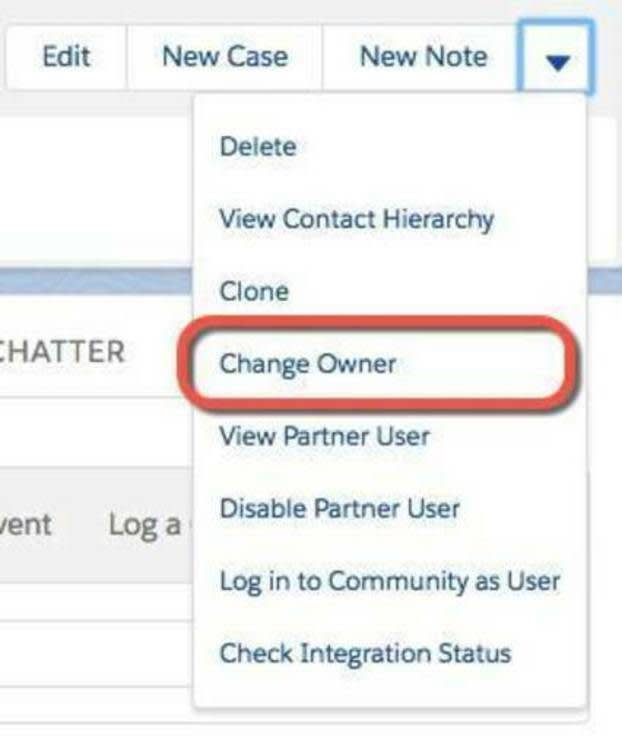
- Pesquise e selecione Maya Pasqua.
- Clique em Submit (Enviar).
- Na lista de oportunidades da Edge Communications na guia Relacionados, selecione Edge Installation (Instalação da Edge).
- Clique em
 e selecione Change Owner (Alterar proprietário).
e selecione Change Owner (Alterar proprietário).
- Pesquise e selecione Rose Gonzalez. (Se você não conseguir encontrar Rose, mude primeiro o destino de pesquisa para Partner Users [Usuários parceiros].)

- Clique em Submit (Enviar).
Vamos recapitular por que acabamos de fazer isso.
O papel de Rose é Usuário parceiro da Edge Communications. Todos os seus registros estão visíveis para Sean Forbes, que está diretamente acima dela na hierarquia de papéis da conta com o papel de Gerente parceiro da Edge Communications.
A oportunidade da Rose também está visível para Maya Pasqua, que é proprietária da conta de parceiros no Salesforce.
A mesma oportunidade está também visível para todos acima de Maya Pasqua na hierarquia de papéis da organização.
Fique à vontade para testar isso fazendo login como Rose e Sean a fim de verificar a visibilidade da instalação da Edge.
